计算机打字基础教学 PPT
第二课学习使用电脑打字

Wake Up
Sleep Power
结束和退出程序
键盘 一、键盘分区
编辑键区
Print Screen Sys Rq 拷屏键
插入/改写转换
键盘
一、键盘分区
小键盘区和状态指示灯区
正确的指法与击键姿势
一、正确的坐姿
平坐在椅子上,腰背挺直,两脚平放在地上,身 体稍向前倾;
两臂放松并自然下垂,两肘轻贴于腋边,肘关节 垂直弯曲,手腕平直;
五笔输入法(需要熟练背字根)
记事本
启动记事本: 开始->所有程序 ->附件 ->记事本 另一方法:桌面右键 ->新建 ->文本文档。 输入文字 保存文档 输入一个典型的例子(含特殊符号,大写字母,
文字,标点符号) 注意:换行用Enter.
作业:
新建一个记事本,输入一首唐诗: 输入一段话(含特殊符号,大写字母,文字,标
键盘
一、键盘分区(107键盘)
主键盘区(打字键区) 功能键区 编辑区 小键盘区 状态指示灯区
键盘
一、主键盘区
主键盘区:使用频率最高,包含26个字母键,10个数字键, 符号键,退格键,回车键,上档键,大小写字母转换 键,Ctrl\Alt键,空格键等。
键盘
一、键盘分区
功能键区
Esc
F1 F2 F3 F4 F5 F6 F7 F8 F9 F10 F11
点符号) 输入26个英文字母(大小写都含有)
汉字输入法
一、使用适合自己的输入法
智能ABC输入法(拼音)
全拼(词的全部拼音字母)例如:pinyin拼音 简拼(词的每个字的第一个字母)如:jsj计算机,dn电脑 混拼(使用全拼简拼混合)例如:piny拼音 qbu全部
计算机打字基础教学ppt课件

15
功能键的组合使用
• WIN+ R 打开"运行"对话框。 • WIN+ BREAK 显示"系统属性"对话框。 • WIN+ D 显示桌面。 • WIN+ M 最小化所有窗口。 • WIN+ Shift + M 还原最小化的窗口。 • WIN+ E 打开"我的电脑"。 • WIN+ F 搜索文件或文件夹。 • Shift + Tab 在选项之间向后移动。 • ALT + 带下划线的字母 执行相应的命令或选中相应的选项。 • NUM LOCK + 数字键盘的星号 (*) 显示所选文件夹的所有子文件夹。 • NUM LOCK + 数字键盘的加号 (+) 显示所选文件夹的内容。
13
• 5、暂停/中止键(Pause/Break)
• 按下Pause键,执行暂停程序。按下Ctrl+Pause键, 则强行中止程序的执行。
• 6、Page Up 和 Page Down键
• 称为上翻页键和下翻页键,可能使屏幕向上或向下翻 一页。
• 7、首键(Home)和 尾键(End)
• 按一下可以使光标快速移动到一行字的行首或行尾。 与Ctrl键组合,则可以快速移到整个文档的开始或结 尾。
三、功能键盘区
• 1、自定义功能键(F1、F2……F12) • 计算机机键盘最上面一行,共有12个自定义功能键,它们的具体作用
是由程序员自己赋予的。在不同的软件里,它们可能会有不同的作用。 • 2、取消键(Esc) • 位于键盘左上角。在许多软件中,它被定义为取消键。 • 3、屏幕打印键(Print Screen) • 按一下Print Screen键,屏幕上的内容会被复制到剪贴板上,就好象
计算机打字基础教学
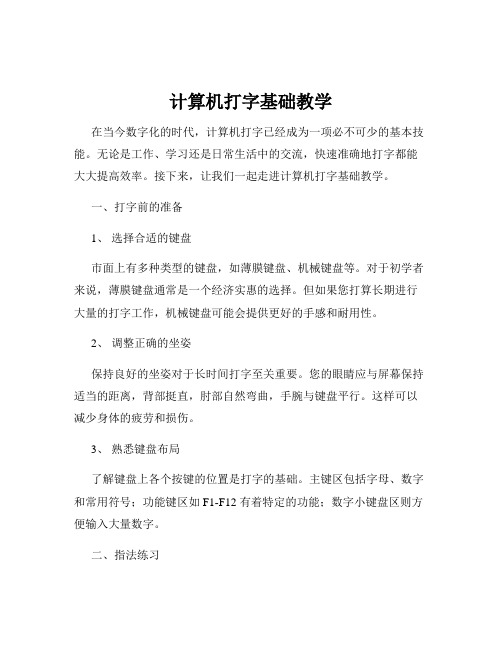
计算机打字基础教学在当今数字化的时代,计算机打字已经成为一项必不可少的基本技能。
无论是工作、学习还是日常生活中的交流,快速准确地打字都能大大提高效率。
接下来,让我们一起走进计算机打字基础教学。
一、打字前的准备1、选择合适的键盘市面上有多种类型的键盘,如薄膜键盘、机械键盘等。
对于初学者来说,薄膜键盘通常是一个经济实惠的选择。
但如果您打算长期进行大量的打字工作,机械键盘可能会提供更好的手感和耐用性。
2、调整正确的坐姿保持良好的坐姿对于长时间打字至关重要。
您的眼睛应与屏幕保持适当的距离,背部挺直,肘部自然弯曲,手腕与键盘平行。
这样可以减少身体的疲劳和损伤。
3、熟悉键盘布局了解键盘上各个按键的位置是打字的基础。
主键区包括字母、数字和常用符号;功能键区如 F1-F12 有着特定的功能;数字小键盘区则方便输入大量数字。
二、指法练习1、基本指法将双手放在键盘的基准键位上,即左手的“ASDF”和右手的“JKL;”。
每个手指负责特定的按键区域,通过这种分工,可以提高打字的速度和准确性。
例如,左手食指负责“F”、“G”键,中指负责“D”、“E”键,无名指负责“S”、“W”键,小指负责“A”、“Q”和“Z”键。
右手的指法分工同理。
2、练习方法可以通过专门的打字练习软件或者在线平台进行指法练习。
从简单的字母输入开始,逐渐增加难度,直到能够熟练地不看键盘准确输入。
三、拼音打字1、拼音基础知识如果您选择拼音打字,那么扎实的拼音基础是关键。
熟悉声母、韵母、整体认读音节的发音和拼写规则。
2、输入法的选择常见的拼音输入法有多种,如搜狗拼音、百度拼音等。
它们都具有智能联想和纠错功能,能够根据您输入的拼音快速给出候选字词。
3、词组和短语输入学会输入词组和短语可以大大提高打字速度。
例如,输入“zhongguo”,输入法会智能给出“中国”这个词组。
四、五笔打字1、五笔的原理五笔输入法是根据汉字的字形结构进行编码输入。
将汉字拆分成字根,每个字根对应一个按键。
计算机基础课件_第2章 汉字输入法

2.2.3 输入法的切换
按下【Ctrl+Shift】键,可以在已装入的输入法之间进行 切换。中文输入法与英文输入法之间的切换也可以按下【Ctrl】 键的同时按下空格键。
另一种切换输入法的操作是单击任务栏右边的输入法按钮, 然后单击想要的输入法,屏幕下方会出现所选输入法的工具栏。
2.2.1 概述
利用键盘的英文键,把一个汉字拆分成几个键位的序列, 就是汉字编码。编码方案可以分成三类:
音码:利用汉字的读音特性编码。全拼、双拼、智能 ABC输入法就属于此类。
形码:用汉字的字型特征编码。五笔字型、表形码等就 属于形码。
音形结合码:既利用汉字的语音特性,又利用字型特征 编码的方案。自然码、大众音形码等就属于此类编码方案。
二、选择题
149.A.打删五阝字除笔、指光字人法标型、要右输丿求边入、应字法丨用符中使基(用本笔(画)B.有来阝(击)、。打介空、格)亻键、。三
AC.食【阝8 指E、n人te、r】亻B、.5三
BDC.中【阝4 指C、a介ps、Lo丿ckD、】.6丨
710.C..五大【五笔拇B笔a字指c字kS型p型a输c输e入】入法法中选不出论1是30D单种.随【字基便D或本e哪l词字e个t组根e手】,指编并码按数照均其不起
2.4.1 了解汉字
4.汉字的结构 (1)单体结构:单体结构指基本字根本身就单独成为一个 汉字。这种字根叫做成字字根。 (2)离散结构:指构成汉字的基本字根之间的相互位置关 系,分别归属于左右、上下、杂合之一。 (3)连笔结构:连笔结构指一个基本字根连一个单笔划。 连的另一种情况是“带点结构”。例如:“勺、术、太、主” 等。 (4)交叉结构:指几个基本字根交叉套迭之后构成的汉字。 如: “夷”是由“一、弓、人”交叉构成的。 注意:成字字根,有单独编码方法,不必利用字型信息。
计算机培训文字录入课件

功能键区
• 主键盘区上面标有F1~F12(包括Esc键)的一排键叫功能键, F1键一般起帮助的作用,其它键在不同的环境下其功能不同。
光标控制区
1、插入键(Insert)又称插入改写键切换键 2、删除键(Delete) 3、行首键(Home) 4、行尾键(End) 5、向前翻页键(Page Up) 6、向后翻页键(Page Down) 7、光标移动键(即上下左右) 8、打印屏幕键(Print Screen)
向下
• 拼音基础知识
Aa – 拼音字母 Bb Cc Dd
Ee
Ff Jj
Nn
Gg Kk
Oo
Hh Ll
Pp
拼 音 输 入 法
Ii
Mm
Ww Yy
Rr
Üü Zz
Ss
Uu
Tt
Xx
• 汉语拼音的音节
– 音节由声母、韵母和音调组成 – 如:ré n(人)、pǎo(跑)
拼 音 输 入 法
• 声母有b、p、m、f、d、t、n、l、 g、k、h、j、q、x、z、c、s、 zh、ch、sh、r、w、y等 • 韵母有a、o、e、I、u、ü (v)、ai、 ei、ui、an、en、in、ang、eng、 ing、ong、ian、iang等 • 计算机输入法一般不区分音调
基本指法和指法训练
• 熟记键位,力争完全凭手指的触觉击键。 • 在正确无误的前提下,逐步提高速度。
主键盘区字母的指法练习
一、基准键练习 在主键盘区中间有【A】、【S】、【D】、 【F】、【J】、【K】、【L】和【;】8 个字符键,这8个键是双手食指、中指、无 名指和小指的初始位置,因此,称为基准 键,如图所示。
单击任务栏右下角的“输入法”按钮, 弹出如左图所示的输入法列表框。此时只须 单击所需的输入法即可选择相应的输入方法。 Ctrl +“空格”键可以实现中、英文输入的切 换,各种输入法之间的转换可同时接Ctrl +Shift键来实现。
电脑打字入门基础知识(技巧)讲解
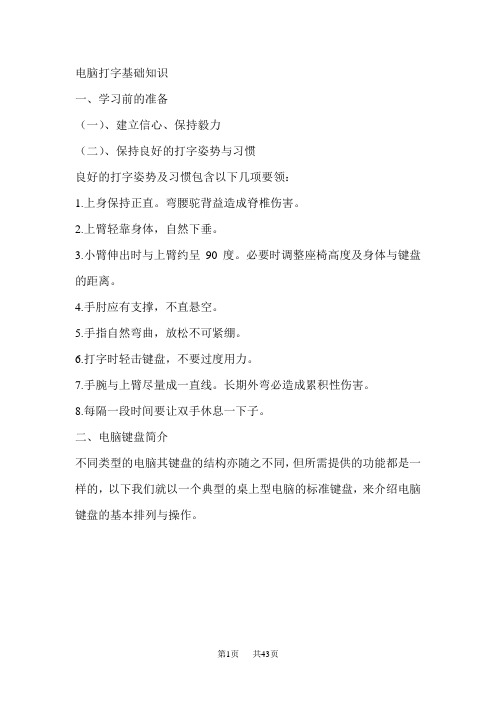
电脑打字基础知识一、学习前的准备(一)、建立信心、保持毅力(二)、保持良好的打字姿势与习惯良好的打字姿势及习惯包含以下几项要领:1.上身保持正直。
弯腰驼背益造成脊椎伤害。
2.上臂轻靠身体,自然下垂。
3.小臂伸出时与上臂约呈90度。
必要时调整座椅高度及身体与键盘的距离。
4.手肘应有支撑,不直悬空。
5.手指自然弯曲,放松不可紧绷。
6.打字时轻击键盘,不要过度用力。
7.手腕与上臂尽量成一直线。
长期外弯必造成累积性伤害。
8.每隔一段时间要让双手休息一下子。
二、电脑键盘简介不同类型的电脑其键盘的结构亦随之不同,但所需提供的功能都是一样的,以下我们就以一个典型的桌上型电脑的标准键盘,来介绍电脑键盘的基本排列与操作。
标准的桌上型电脑(一)、键盘的区域1. Esc键:是「Escape」的简写,意思是「脱离」、「跳出」之意,在Windows作业系统里,Esc可用来关闭对话视窗、停止目前正在使用或执行的功能等。
2.数字列:用来输入数字及一些特殊符号。
3.标准功能键:提供给应用程式定义各种功能的快速指令,其中F1的定义已经标准化,是代表「显示说明文件」的意思。
4. Backspace:在进行文字输入时,按下Backspace会删除你所输入的最后一个字,并将文字游标后退一格。
5.扩充功能键:本区域属于非标准的功能键,一般应用程式甚少使用。
6. NumLock指示灯:此信号灯亮起时,表示数字专区(区域9)目前可用来输入数字,此灯若是熄灭,则数字专区的键盘会变成编辑键(其功能类似区域10)。
数字专区左上角的"NumLock"键可用来切换本灯号。
7. CapsLock指示灯:打小写输入指示灯,详细说明请见下一小节。
8. ScrollLock指示灯:此灯号亮起时,使用者可以使用键盘来进行卷页动作,而不必使用滑鼠。
9.数字专用区:本区域可专门用来输入数字及加减乘除符号。
本区域是专为从事数字相关工作的人而设计。
计算机应用基础课件-2.7 汉字输入方法

五笔字型输入法
• 使用五笔字型输入法时先要将汉字按一定 的规则分拆成若干个基本部件,然后根据 这些部件的键名组成编码,最后将这些编 码依照顺序和规则输入计算机即可完成一 个汉字的输入。 例如: “明”字分拆成“日、月”两个字根; “动”字分拆成“二、厶、力”三个字根; “照”字分解为“日、刀、口、灬”等。
拼音输入法
(6)自动记忆功能。
当输入的词汇在词库中不存在时,可利用 系统的“造词”功能。
如:输入拼音“zidongjiyicizu”后按空格键 在系统词库中没有相应的词组,这时顺序 选择“自动”、“记忆”、“词组”后, 一个新词将被记忆进系统词库,下次输入 上述全拼或者简拼“zdjycz”均可迅速查找 出这个自造的词汇。
入法状态栏上选择, 逗号 ,
还可以使用Ctrl+.组合
键。
分号 ;
, 中括号 【】 []
; 大括号 {}
{}
• 键盘上的同一个标点 符号按键在全角和半
角状态下的表现截然 不同
冒号 : 问号 ? 感叹号 !
: 书名号 《》 <> ? 省略号 …… ^ ! 破折号 —— _
顿号 、
\ 间隔号 ·
`
双引号 “” " 连接号 ~
拼音输入法
(4)输入长词组。 由于长词组几乎没有重码,因此只需输入 每个汉字拼音的首字母即可。 如:要输入“中央电视台”,输入“zydst” 即可,这样可以提高输入速度。
电脑键盘打字基础课件

键盘保养建议
保持干燥
保持键盘干燥,避免水滴、饮料等液体溅入 ,以防短路和损坏。
避免重压
不要在键盘上放置重物,以免造成按键失灵 或变形。
适当休息
长时间使用键盘后,适当休息手指和手腕, 避免疲劳和损伤。
更换损坏按键
如果发现某个按键失灵或损坏,应及时更换 ,以免影响正常使用。
更换键帽与个性化定制
选择合适的键帽
强的用户。
其他输入法
如语音输入法、笔画输 入法等,根据个人需求
选择。
中文打字常见问题与解决方法
01
02
03
04
错别字问题
通过反复练习和纠正错别字, 提高打字准确性。
打字速度慢
通过练习和熟悉键盘布局,提 高打字速度。
输入法切换问题
熟练掌握各种输入法切换技巧 ,提高打字效率。
键盘操作不熟悉
通过练习和熟悉键盘操作,提 高打字流畅性。
持续练习有助于提高打字速度,使输 入更加流畅、高效。
增强手指灵活性
持续练习有助于增强手指的灵活性和 协调性,减少手指疲劳和损伤。
提高工作效率
快速准确的打字能力可以提高工作效 率,减少输入错误和时间浪费。
培养专注力
持续练习有助于培养专注力和耐心, 提高工作和学习效率。
05
键盘维护与保养
键盘清洁方法
定期清洁
使用软毛刷
键盘表面和按键缝隙容易积聚灰尘和污垢 ,应定期进行清洁。
使用软毛刷轻轻扫除键盘表面的灰尘,注 意不要用力过猛,以免损坏按键。
清洁缝隙
清洁键帽
将键盘倒置,轻轻拍打,使按键缝隙中的 灰尘和杂物掉落出来。
使用棉签蘸取适量的酒精或专用清洁剂, 轻轻擦拭键帽表面,注意不要让液体流入 键盘内部。
电脑键盘打字基础 PPT

退格键:键盘上用 Backspace 或“←”表示,用于删除光标前
的内容。
认识键盘
• 对打字来说,最主要的是熟悉主键盘区各个键的用处。 主键盘区包括26个英文字母,10个阿拉伯数字,一些特 殊符号外,还附加一些功能键:
• [Back Space] —— 后退键,删除光标前一个字符; • [Enter] —— 换行键,将光标移至下一行首; • [Shift] —— 字母大小写临时转换键;与数字键同时
也可以借助一些打字练习的软件,来提高自己的打 字水平。比如,金山打字通,五笔打字通。
简单的练习
如果不借助打字练习软件,我们也可以自己进行简单的练习, 尽量让每个手指都练习到,每个字母键位都练习到。
比如,先练习手指在基准键位上按键的感觉,则可以按下列顺 序来多打几遍: ASDFGHJKL; ;LKJHGFDSA GFDSA HJKL;
•初学打字,掌握适当的练习方法,对于提高自 己的打字速度,成为一名打字高手是必要的:
从图中可以看到,中间的手指由于活动范围小,只按小部分键位;而傍 边的手指——两个小拇指,活动范围大,则负责按很多个键位。
要提高,多练习!
熟悉了键盘的布局,也熟悉了手指的分工,那么接下 的事情就是练习打字了。要想手指能灵活的打字,必 须通过一段时间的练习和适应,而要达到盲打(不用 看键位)的程度,则必须要把各个键的位置熟记于心。 这要靠的是平时多练,多记忆了。
电脑键盘打字基础
认识标准电脑键盘
注:标准键盘有100多个按键,
分为基本键区,功能键区,小键盘区,等。
键盘各区域示意图
功能键区 小 键 盘 区
基本键区
编辑指示区
键盘输入的要求
计算机打字教程

创佳教育(教学课件)认识键盘一认识键盘四区键盘是我们最常用的输入设备,那么,大家观察一下这幅键盘图,你能看出它由几部分组成的吗?1:主键盘区2:小键盘区3:功能键区4:光标控制区主键区主键区有哪些键1、英文字母键有26个,数字键有10个,还有许多双字符键,双字符键共有21个。
主键盘区主要由字母键、数字键和符号键组成;双字符键如何输入1、双字符键上都有上下两个字符,按shift键的同时单击任何一个字符键,输入的是字符键上面的符号。
2、字符键下面的的字符只需按字符键就可以输入。
指法的学习电脑主键盘区指法学习步骤:第一步、将手指放在键盘上(如下图,手指放在八个基本键上,两个母指轻放在空格键上)第二步、练习击键(例如要打D键,方法是:1、提起左手约离键盘两厘米;2、向下击键时中指向下弹击D键,其它手指同时稍向上弹开,击键要能听见响声。
击其它键类似打法,请多体会。
形成正确的习惯很重要,而错误的习惯则很难改。
第三步、练习熟悉八个基本键的位置(请保持第二步正确的击键方法)。
第四步、练习非基本键的打法(例如要打E键,方法是:1、提起左手约离键盘两厘米;2、整个左手稍向前移,同时用中指向下弹击E键,同一时间其它手指稍向上弹开,击键后四个手指迅速回位如上图,注意右手不要动,其它键类似打法,注意体会)。
第五步、继续练习,达到即见即打水平(前提是动作要正确)。
1、键盘左半部份由左手负责, 右半部份由右手负责。
2、每一只手指都有其固定对应的按键:(1) 左小指: [`]、[1]、[Q]、[A]、[Z](2) 左无名指: [2]、[W]、[S]、[X](3) 左中指: [3]、[E]、[D]、[C](4) 左食指: [4]、[5]、[R]、[T]、[F]、[G]、[V]、[B](5) 左、右拇指: 空白键(6) 右食指: [6]、[7]、[Y]、[U]、[H]、[J]、[N]、[M](7) 右中指: [8]、[I]、[K]、[,](8) 右无名指: [9]、[O]、[L]、[.](9) 右小指: [0]、[-]、[=]、[P]、([)、(])、[;]、[']、[/]、[\]3、[A][S][D][F][J][K][L][;]八个按键称为“导位键”, 可以帮助您经由触觉取代眼睛, 用来定位您的手或键盘上其他的键, 亦即所有的键都能经由导位键来定位。
电脑打字基础知识PPT课件
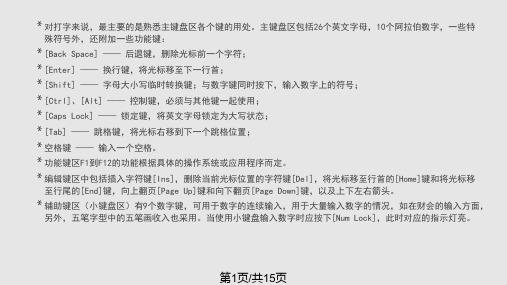
第9页/共15页
汉字字根记忆规则:基本字根与键名 字根形 态相似 ;字根 首笔代 号与区 号一致 ,次笔 代号与 位号一 致;首 笔代号 与区号 一致, 笔画数 目与位 号一致 ;与主 要字根 形态相 近或有 渊源。
*
第10页/共15页
*
第11页/共15页
*
第12页/共15页
• 五笔字型基本输入法则:
*
第2页/共15页
• 准备打字时,除拇指外其余的八个手指分别放在基本键上,拇指放在空格键上,十指分工,包键到指,分工
明确。
*
第3页/共15页
* 每个手指除了指定的基本键外,还分工有其他字键,称为它的范围键。其中黄色的键位由小手指负责,
红色的键位由无名指负责,蓝色由中指负责,绿色键位由食指负责,紫色空格键由大拇指负责。
至行尾的[End]键,向上翻页[Page Up]键和向下翻页[Page Down]键,以及上下左右箭头。
* 辅助键区(小键盘区)有9个数字键,可用于数字的连续输入,用于大量输入数字的情况,如在财会的输入方面,
另外,五笔字型中的五笔画收入也采用。当使用小键盘输入数字时应按下[Num Lock],此时对应的指示灯亮。
• 键名汉字:有25个,输入方法是把键名所在的键连击四下。要注意的是,由于每
个汉字最多输入四个编码,输入了四个相同字母后,就不要再按空格键或回车键 了。
• 成字字根汉字:除汉字以外本身又是字根的汉字,其输入方法为击字根所在键一
下,再击该字根的第一、二,末笔单笔划。即键名(报户口)+首笔代码+次笔代 码+末笔代码。如:十:FGH,刀:VNT “报户口”后面的首、次、末笔一定是指 单笔画,而不是字根;如果成字字根只有两个笔画,即三个编码,则第四码以空 格键结束。在成字字根中,还有五种单笔划作为成字字根的一个特例:一 (GGLL),丨(HHLL),丿(TTLL)、\(YYLL)、乙(NNLL)。
计算机输入法 ppt课件

主讲人:宋宏娜
9
3、 键盘的布局
键操 盘作 的二 布 局
主讲人:宋宏娜
10
4、 手指基本键位
键操 盘作 的三 指 法 规 则
主讲人:宋宏娜
11
5、手指键位分工练习:(实现快速盲打)
键操 盘作 的三 指 法 规 则
主键盘区手指分工
57
搜狗手写输入法如何安装? 如何启动搜狗手写输入法? 你还知道哪些手写输入软件或硬件产品?
主讲人:宋宏娜
58
能熟练使用搜狗手写输入法或其它手写软件 了解一款语音输入软件的使用
主讲人:宋宏娜
本节 小结
59
键盘的结构及布局 熟悉键盘的按键功能,并能够快速盲打 鼠标的结构及分类,熟悉鼠标的操作 了解智能ABC输入法的使用技巧 掌握搜狗输入法的安装,设置及应用 掌握并能快速使用五笔输入法录入文本 熟悉手写输入软件应用及相关产品 了解语音输入软件应用
网络基础
第1讲 计算机基本操作及输入法
主讲人:宋宏娜
精品资料
• 你怎么称呼老师? • 如果老师最后没有总结一节课的重点的难点,你
是否会认为老师的教学方法需要改进? • 你所经历的课堂,是讲座式还是讨论式? • 教师的教鞭 • “不怕太阳晒,也不怕那风雨狂,只怕先生骂我
笨,没有学问无颜见爹娘 ……” • “太阳当空照,花儿对我笑,小鸟说早早早……”
27
1、 其它常用拼音输入法
紫光华宇拼音输入法
QQ拼音输入法
主讲人:宋宏娜
28
熟悉智能ABC输入法的使用技巧 了解搜狗输入法的特色 掌握搜狗输入法的安装及常用设置 了解其它拼音输入法
- 1、下载文档前请自行甄别文档内容的完整性,平台不提供额外的编辑、内容补充、找答案等附加服务。
- 2、"仅部分预览"的文档,不可在线预览部分如存在完整性等问题,可反馈申请退款(可完整预览的文档不适用该条件!)。
- 3、如文档侵犯您的权益,请联系客服反馈,我们会尽快为您处理(人工客服工作时间:9:00-18:30)。
一、坐姿、手型、指法 二、功能键及组合的使用
键盘的认识
一、坐姿
手型
指法
功能键的使用
一、主键盘区 • 1、回车键(Enter) • 回车键有两个,分别位于主键盘区和小键盘区的右侧。当
我们从键盘输入命令或输入文本另一段的时候,一般都要 按一下回车键。 • 2、大写字母锁定键(Caps Lock) • 位于主键盘区第三排的最左边。主要功能是改变大小写字 母的输入状态,每按一下,屏幕上英文字母的大小写状态 就改变一次。大写字母锁定键还有一个信号指示灯,在键 盘右上角的信号灯显示区中间位置。该信号灯亮,表示键 盘处在大写状态,灯不亮,表示键盘处在小写状态。 • 3、空格键 • 键盘最下面一行中间的长条键。它的作用是输入空格字符, 同时光标向右移动一格。注意,空格也是一个字符。
• 5、暂停/中止键(Pause/Break) • 按下Pause键,执行暂停程序。按下Ctrl+Pause键,
则强行中止程序的执行。
• 6、Page Up 和 Page Down键 • 称为上翻页键和下翻页、首键(Home)和 尾键(End) • 按一下可以使光标快速移动到一行字的行首或行尾。
不相邻的选中。 • F2 重新命名所选项目。
功能键的组合使用
• WIN+ R 打开"运行"对话框。 • WIN+ BREAK 显示"系统属性"对话框。 • WIN+ D 显示桌面。 • WIN+ M 最小化所有窗口。 • WIN+ Shift + M 还原最小化的窗口。 • WIN+ E 打开"我的电脑"。 • WIN+ F 搜索文件或文件夹。 • Shift + Tab 在选项之间向后移动。 • ALT + 带下划线的字母 执行相应的命令或选中相应的选项。 • NUM LOCK + 数字键盘的星号 (*) 显示所选文件夹的所有子文件夹。 • NUM LOCK + 数字键盘的加号 (+) 显示所选文件夹的内容。
上面的字符叫上档字符,下面是下档字符。直接按键,输入的是下 档字符,如果要输入上档字符,就要用到换档键。方法是,先按住 Shift键,然后击一下相应的双字符键。 • 换档键还有一个用处,就是临时改变字母的大小写状态。当键盘处 于小写状态时,按住Shift键,再按字母键,会显示该字母的大写形 式。反之,当键盘在大写状态时,Shift键与字母键组合能输入小写 字母。 • 换档键一共有两个,分别位于主键盘区的两侧,功能相同。 • 5、退格键(Backspace) • 位于主键盘区右上角。它的作用相当于一块橡皮,每按一下退格键, 就可以删掉光标左边的一个字符。 • 6、控制键(Ctrl) • 键盘上一共有两个控制键,分别位于主键盘区的左下角和右下角。 它是一种组合键,需要与其他的键配合使用,才能产生特定控制效 果。操作时,先按住Ctrl键,再按相关其他键。 • 7、转换键(Alt) • 与控制键一样,它也是一种组合键,需要与其他键配合使用。 转换 键也有两个,分列空格键左右两侧。 • 8、制表键(Tab) • 在某些软件里,每按一下制表键,光标就向右移动若干个字符。
二、小键盘区
• 数字锁定键(Num Lock) • 在小键盘区的左上角。在小键盘区,不用
Shift键来确定上档字符,而是由Num Lock 来决定。它是小键盘区的开关,对应有一 个信号指示灯,当指示灯亮时,小键盘可 以输入数字和运算符;当指示灯不亮时, 执行下档字符。
• 4、换档键(Shift) • 在主键盘区,许多键上标有两个字符,这些键叫做双字符键。处在
与Ctrl键组合,则可以快速移到整个文档的开始或结 尾。
• 8、插入/改写键(Insert) • 在文字处理软件中,完成文字的插入和改写状态的切
换。
• 9、删除键(Delete) • 删除键,删除光标右边的字符。
功能键的组合使用
• Ctrl + C 复制。 • Ctrl + X 剪切。 • Ctrl + V 粘贴。 • Ctrl + Z 撤消。 • Shift + Delete 永久删除所选项 • 拖动某一项时按 CTRL 复制所选项。 • 按CTRL不放,点选歌曲(或其它文件),可以把
三、功能键盘区
• 1、自定义功能键(F1、F2……F12) • 计算机机键盘最上面一行,共有12个自定义功能键,它们的具体作用
是由程序员自己赋予的。在不同的软件里,它们可能会有不同的作用。 • 2、取消键(Esc) • 位于键盘左上角。在许多软件中,它被定义为取消键。 • 3、屏幕打印键(Print Screen) • 按一下Print Screen键,屏幕上的内容会被复制到剪贴板上,就好象
影物印到了相机胶片上一样。如果需要,可以用绘图类软件制作成图 片文件。按Ctrl+Print Screen,则会复制当前窗口的内容。 • 4、屏幕锁定键(Scroll Lock) • 按一下Scroll Lock键,屏幕将会停止滚动,直到再次按下Scroll Lock 键为止。屏幕锁定键也有一个指示灯。
